PPT制作图形汇总
- 格式:ppt
- 大小:1.32 MB
- 文档页数:512

PPT如何在幻灯片中制作漂亮的矢量形幻灯片是现代演示文稿中最常用的工具之一。
其中,矢量形图形在幻灯片中扮演着非常重要的角色。
它们具有良好的可伸缩性和清晰度,能够提升演示文稿的视觉吸引力和专业感。
本文将介绍如何在PPT中制作漂亮的矢量形图形,以帮助读者提升他们的演示技巧。
一、选择合适的矢量形图形工具制作漂亮的矢量形图形需要使用专业的设计工具。
在PPT中,有几种常用的矢量形图形工具,如PowerPoint中的形状工具、插入向量图形工具以及通过外部设计软件导入的矢量图形。
根据自己的需要和熟悉程度,选择合适的工具来制作矢量形图形。
二、利用PowerPoint中的形状工具绘制基础形状PowerPoint中的形状工具提供了多种基本的形状,如矩形、椭圆、箭头等。
利用这些基本形状,可以通过组合、分割、旋转等操作,创造出各种复杂的矢量形图形。
在绘制过程中,可以使用对齐、分布等功能来确保形状的位置和比例正确。
三、使用插入向量图形工具添加高质量的矢量形图形除了基本形状工具,PowerPoint还提供了插入向量图形工具,可以直接插入一些高质量的矢量形图形。
在"插入"选项卡中,选择“插入形状”或“插入图片”,然后选择合适的矢量形图形进行插入。
这些图形通常具有更高的清晰度和可伸缩性,可以有效提升演示文稿的视觉效果。
四、使用外部设计软件制作矢量形图形并导入PPT对于一些复杂的矢量形图形,PowerPoint中提供的基本工具可能无法满足要求。
这时可以利用外部的设计软件,如Adobe Illustrator、CorelDRAW等,制作矢量形图形,并将其导入到PowerPoint中。
在设计软件中,可以使用更丰富的工具和特效,制作出更精美的矢量形图形,然后将其导出为矢量图形格式(如SVG、EPS),再导入到PowerPoint中进行使用。
五、优化矢量形图形的样式和动画效果制作漂亮的矢量形图形不仅包括形状的绘制,还需要注意样式和动画效果的设置。


PPT怎么制作不规则的图形
PPT怎么制作不规则的图形?ppt中绘制出来的图形一般都是规则图形,想要制作不规则的额图形就需要做一下处理,下面我们就来看看PPT
奇特图形的制作方法,需要的朋友可以参考下
PPT中想要制作各种独特的图形,该怎么制作呢?下面我们就来介绍几种简单的方法,请看下文详细介绍。
方法一:利用填充,插入形状(随意,这里以四边形来演示)——形
状填充,选择图片——选择本地桌面图片,找到位置——即可完成效
果
方法二:利用图片与形状进行组合,先插入形状以及图片——先选择图片,在选择形状(顺序不能变)——格式,选择相交,——完成效果。
方法三:利用PPT裁剪功能,先插入图片——图片工具,格式——裁剪为形状——选择想要的形状样式——确定即可完成效果。
顺带介绍一下,里面的形状是如何制作而成的,如果是有自带的形状,那么就简单了一下,ppt提供了很多各式各样的形状,方便我们使用,但如果其中没有我们想要的形状,那么就需要自己制作了。
这里就介绍一种方法,利用两个形状或者两个以上的形状,进行组合,比如,如果想要制作直角五边形,那么就是先插入一个六边形,再插
入一下正方形,然后选择剪除即可。
6、当然,方法也不止于一种,可以不同的创意,并不一定就是六边形加上正方形,但利用的原理,就是形状之间的组合,这一点,是不会改变的。
以上就是ppt制作不规则图形的几种方法,希望大家喜欢。
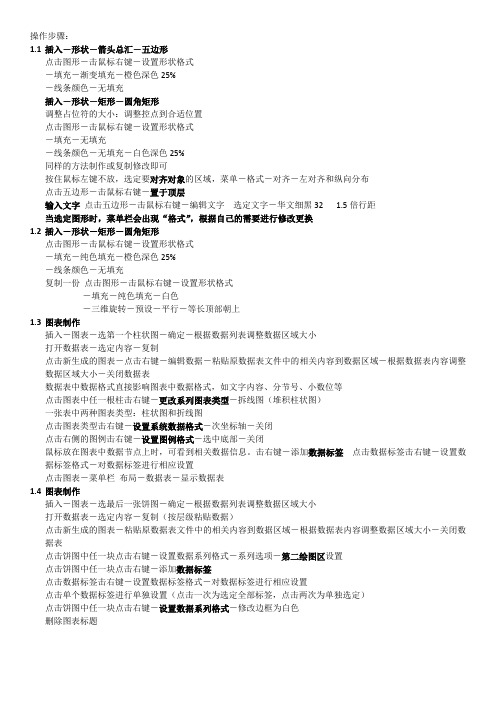
操作步骤:1.1插入-形状-箭头总汇-五边形点击图形-击鼠标右键-设置形状格式-填充-渐变填充-橙色深色25%-线条颜色-无填充插入-形状-矩形-圆角矩形调整占位符的大小:调整控点到合适位置点击图形-击鼠标右键-设置形状格式-填充-无填充-线条颜色-无填充-白色深色25%同样的方法制作或复制修改即可按住鼠标左键不放,选定要对齐对象的区域,菜单-格式-对齐-左对齐和纵向分布点击五边形-击鼠标右键-置于顶层输入文字点击五边形-击鼠标右键-编辑文字选定文字-华文细黑32 1.5倍行距当选定图形时,菜单栏会出现“格式”,根据自己的需要进行修改更换1.2插入-形状-矩形-圆角矩形点击图形-击鼠标右键-设置形状格式-填充-纯色填充-橙色深色25%-线条颜色-无填充复制一份点击图形-击鼠标右键-设置形状格式-填充-纯色填充-白色-三维旋转-预设-平行-等长顶部朝上1.3图表制作插入-图表-选第一个柱状图-确定-根据数据列表调整数据区域大小打开数据表-选定内容-复制点击新生成的图表-点击右键-编辑数据-粘贴原数据表文件中的相关内容到数据区域-根据数据表内容调整数据区域大小-关闭数据表数据表中数据格式直接影响图表中数据格式,如文字内容、分节号、小数位等点击图表中任一根柱击右键-更改系列图表类型-拆线图(堆积柱状图)一张表中两种图表类型:柱状图和折线图点击图表类型击右键-设置系统数据格式-次坐标轴-关闭点击右侧的图例击右键-设置图例格式-选中底部-关闭鼠标放在图表中数据节点上时,可看到相关数据信息。
击右键-添加数据标签点击数据标签击右键-设置数据标签格式-对数据标签进行相应设置点击图表-菜单栏布局-数据表-显示数据表1.4图表制作插入-图表-选最后一张饼图-确定-根据数据列表调整数据区域大小打开数据表-选定内容-复制(按层级粘贴数据)点击新生成的图表-粘贴原数据表文件中的相关内容到数据区域-根据数据表内容调整数据区域大小-关闭数据表点击饼图中任一块点击右键-设置数据系列格式-系列选项-第二绘图区设置点击饼图中任一块点击右键-添加数据标签点击数据标签击右键-设置数据标签格式-对数据标签进行相应设置点击单个数据标签进行单独设置(点击一次为选定全部标签,点击两次为单独选定)点击饼图中任一块点击右键-设置数据系列格式-修改边框为白色删除图表标题。

ppt怎样制作立体图形_ppt制作立体图形的方法
为了让ppt中的图形更加立体形象,我们可以在其中制作立体图形,那么,如何制作呢?下面就让学习啦小编告诉你 ppt怎样制作立体图形的方法。
ppt制作立体图形的方法:
新建一个PPT页面,设置好场景的颜色。
构造一下具体的场景,本案例,我们需要几朵云彩、一个太阳、一些雨滴。
当然,这一些,我们都需要靠插入形状、修改形状来获得。
下面,我们就插入各种需要的形状:
1、太阳,自然是插入圆形,这里不再描述
2、雨滴,插入圆形——鼠标右键“编辑顶点”——选择圆形最上面的点,鼠标右键,改为”角部顶点“——向上拉出水滴形状
3、云彩,插入形状里面有,也可以自己做,插入多个圆,再组合成云彩(如图所示)
4、所有形状根据需要自行修改颜色,在此不再演示。
将云彩做出多片折叠效果。
1、复制做好的云彩形状,粘贴出第二个,调整大小,层叠于第一个之上(如图);
2、再复制第三个,层叠;调整颜色,每一个逐渐加深。
3、再复制第三个云彩一遍,此刻更改为渐变色(如图),并且剪切保留左半边,置于顶层。
将云彩做出立体显影。
1、将所有层叠云彩形状组合成一个;
2、鼠标右键——设置背景格式——修改透明度、模糊度、角度、距离。
参数详见图片所示。
按照做云彩的方法,依次做出立体效果的太阳和雨滴。
然后进行版面构图,将各种形状调整位置、大小即可。

PPT制作大全(精华版)PowerPoint是一款多媒体演示软件,可以集文字、图形、图像、声音和视频剪辑等元素于一体,制作出形象生动的演示文稿,可用于介绍公司产品、展示学术成果等。
教师可以利用XXX制作课件,结构化教学信息,提高信息表达效果。
目前,Office系列的PowerPoint主要有四个版本,包括PowerPoint97、PowerPoint2000、PowerPoint2003和PowerPoint2007,其中PowerPoint2003和PowerPoint2007是主流版本。
启动PowerPoint有多种方法,包括利用“开始”菜单、XXX office快捷工具栏、PowerPoint快捷图标和直接双击相关文件。
退出PowerPoint时,可以单击窗口左上角的图标、文件菜单中的“退出”或工作窗口右上角的“关闭”图标按钮,并根据提示选择是否保存现有文件。
PowerPoint2003的工作界面包括菜单栏、工具栏、演示视图、幻灯片视图、大纲视图、幻灯片选项卡等。
用户可以根据需要自定义工作界面,提高制作效率。
首先启动PowerPoint2003,在窗口中可以看到标题栏、菜单栏、常用工具栏、格式工具栏、任务窗格、工作区、备注区、大纲区、绘图工具栏和状态栏等组成部分。
通过展开“视图→工具栏”下面的级联菜单,可以选择相应的选项添加或清除“∨”号,从而让相应的工具条显示或不显示在PowerPoint2003窗口中,方便随机调用其中的命令按钮。
PowerPoint有五种视图,包括普通视图、大纲视图、幻灯片视图、幻灯片浏览视图和幻灯片放映视图。
普通视图通常用来编辑单张幻灯片或制作新的幻灯片,可以通过常用工具栏上的比例栏进行调整。
大纲视图主要用于输入和修改大纲文字,当课件的文字输入量较大时用这种方法进行编辑较为方便。
幻灯片视图主要用于对单幅幻灯片进行修改和编辑。
幻灯片浏览视图可以看到课件中所有幻灯片的缩略图,便于随意添加、删除、移动。
PPT怎么制作不规则的图形?PPT奇特图形的制作⽅法PPT中想要制作各种独特的图形,该怎么制作呢?下⾯我们就来介绍⼏种简单的⽅法,请看下⽂详细介绍。
PowerPoint2017简体中⽂免费完整版
类型:办公软件
⼤⼩:60.7MB
语⾔:简体中⽂
时间:2016-12-12
查看详情
顺带介绍⼀下,⾥⾯的形状是如何制作⽽成的,如果是有⾃带的形状,那么就简单了⼀下,ppt提供了很多各式各样的形状,⽅便我们使⽤,但如果其中没有我们想要的形状,那么就需要⾃⼰制作了。
这⾥就介绍⼀种⽅法,
6、当然,⽅法也不⽌于⼀种,可以不同的创意,并不⼀定就是六边形加上正⽅形,但利⽤的原理,就是形状之间的组合,这⼀点,是不会改变的。
以上就是ppt制作不规则图形的⼏种⽅法,希望⼤家喜欢,请继续关注。